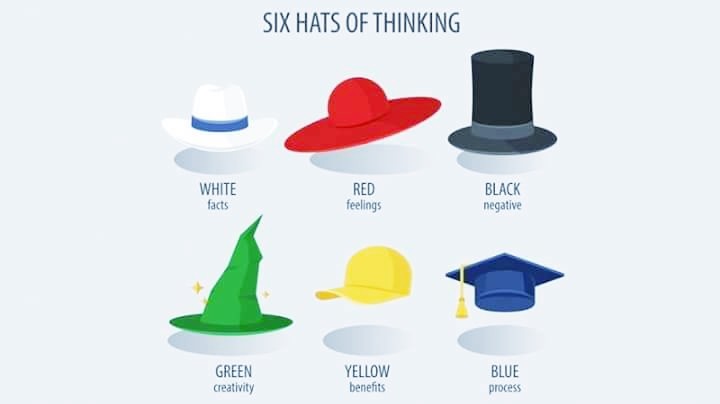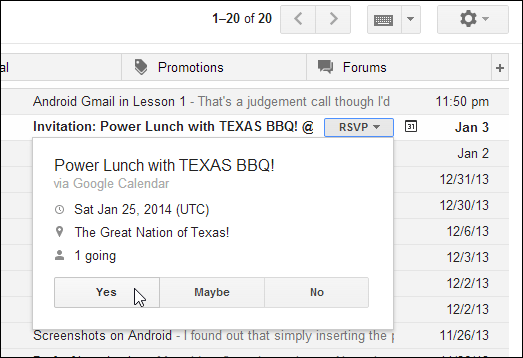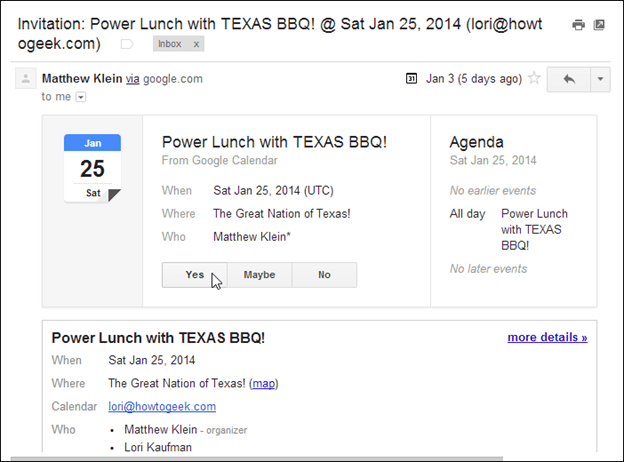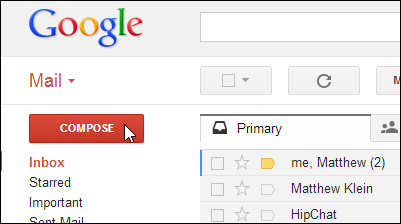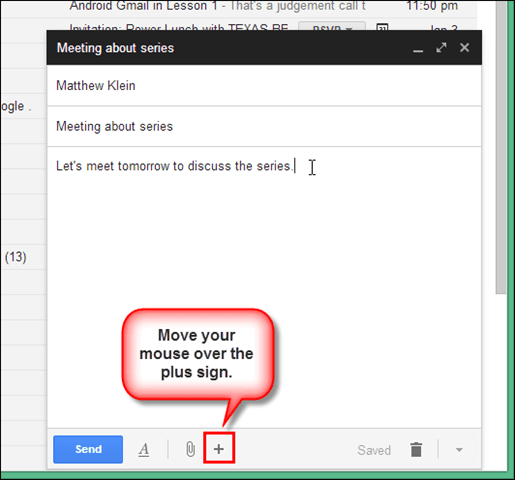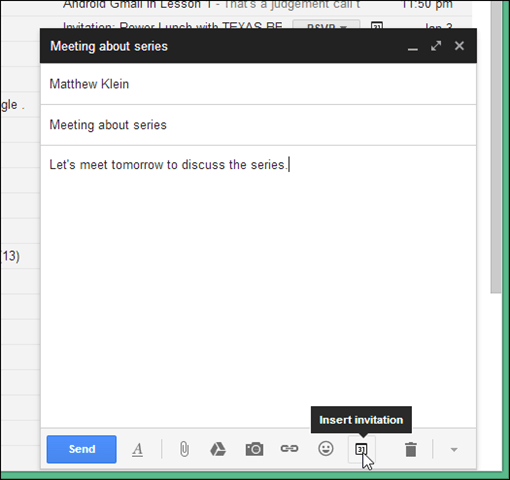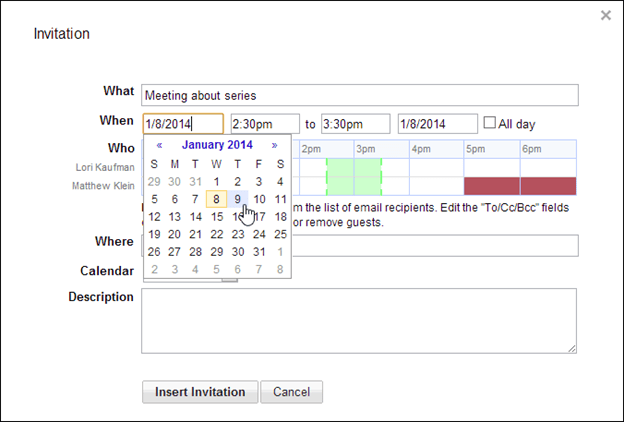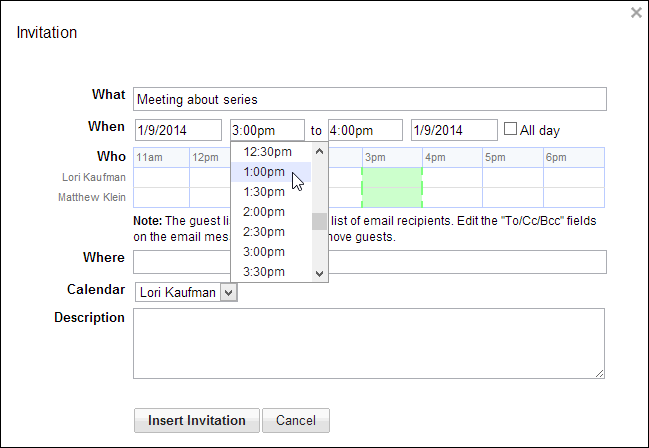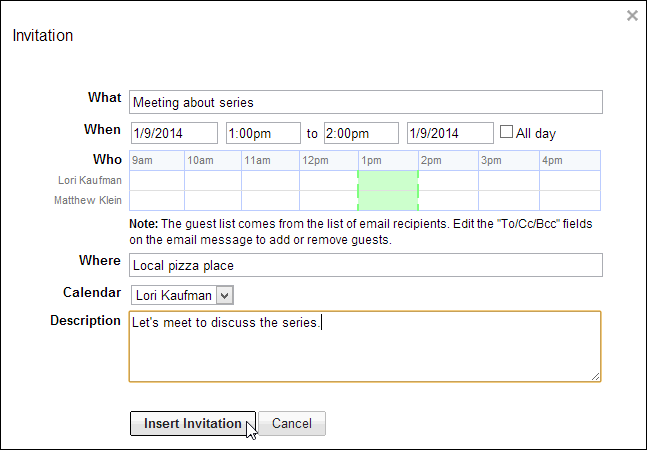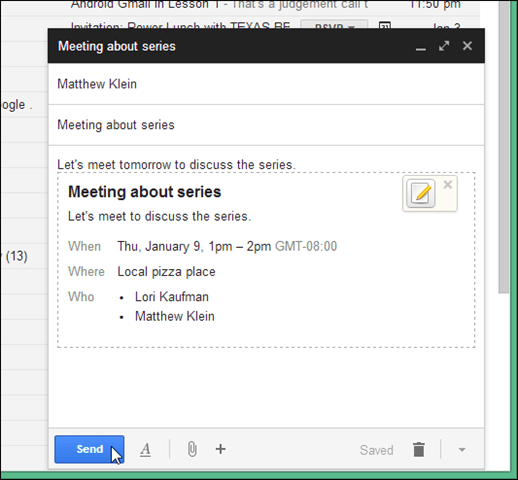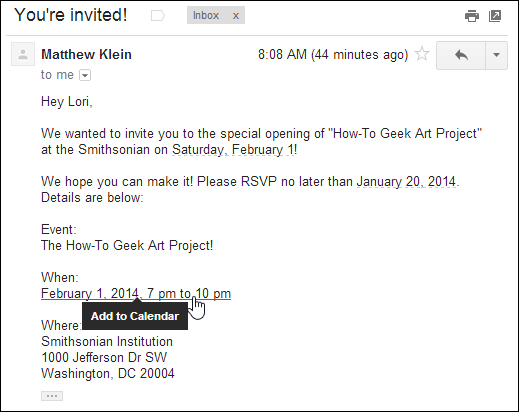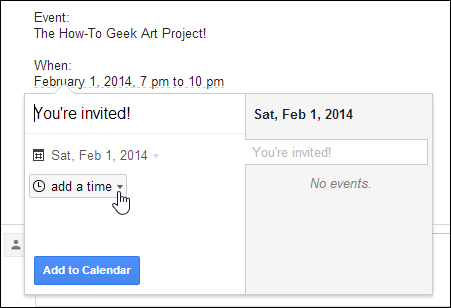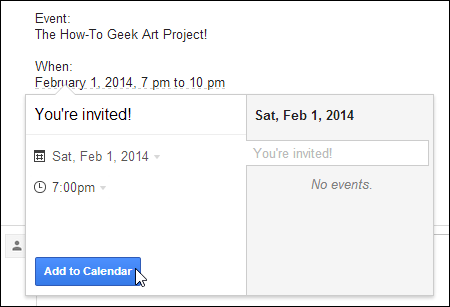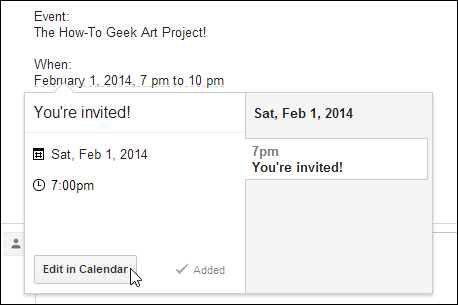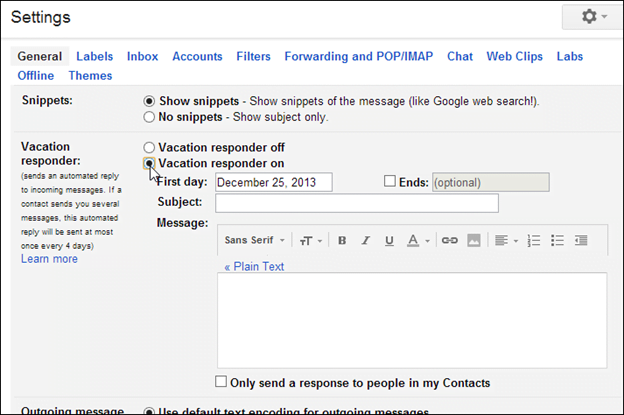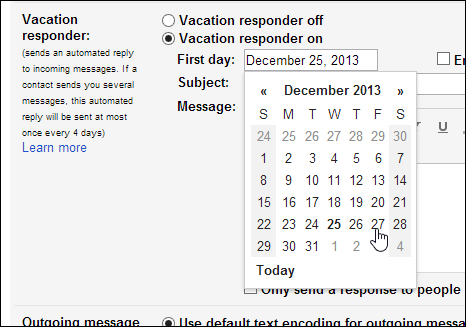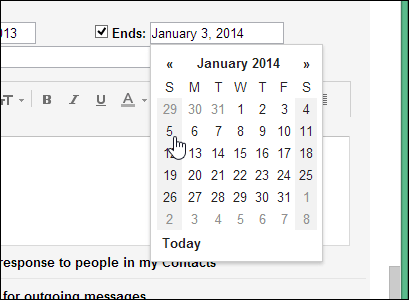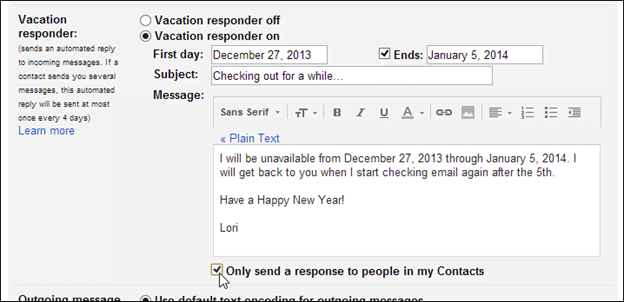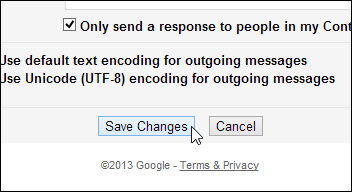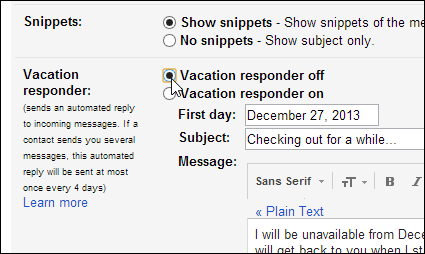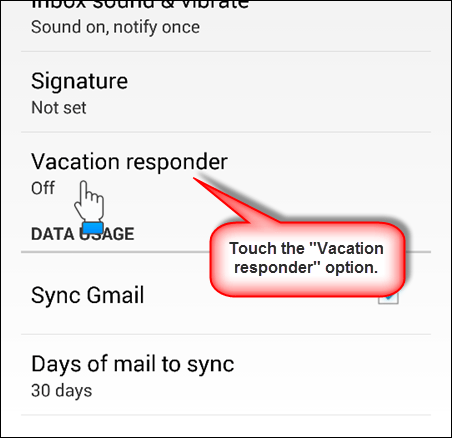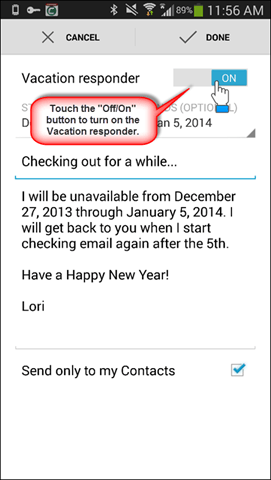接下來我們將討論活動邀請。 Google 日曆與 Gmail 的集成允許您直接在 Gmail 中發送活動邀請,而無需訪問 Google 日曆。 您還可以將 Gmail 郵件中的事件直接添加到 Google 日曆。
最後,我們將討論準備假期響應者,以便您可以離開城鎮,同時我們讓人們知道您何時回來回答他們的問題。
值得注意的是,本課主要涉及 Google 日曆,但從 Gmail 高級用戶的角度來看 - 因為當您收到邀請或必須處理日曆項目時,通常是通過您的電子郵件客戶端,對吧? 當您可以在 Gmail 中執行幾乎所有操作(包括向其他人發送邀請)時,就沒有理由打開您的日曆。
在 Gmail 收件箱中快速查找活動邀請
Gmail 活動邀請由主題行左側的日曆圖標指示。
回复主題行上的邀請
您可以直接在消息主題行中快速回复邀請。 只需單擊回复邀請按鈕,然後單擊“是”、“可能”或“否”即可回复。
從消息中回复邀請
您還可以從消息中回复邀請。
直接在 Gmail 郵件中輸入邀請
您可以將活動邀請直接插入 Gmail 郵件中。 您可以通過電子郵件快速邀請某人參加會議,或通過邀請一起見面的方式回复朋友的電子郵件。
單擊創建以創建新電子郵件。
將收件人添加到電子郵件中,輸入主題行,並將任何相關文本添加到郵件正文中。 將鼠標懸停在撰寫窗口底部的加號上。
更多圖標可用。 單擊“插入邀請”日曆圖標。
單擊日期框以安排事件。
單擊開始時間框以從下拉列表中選擇事件的開始時間。
指定結束時間和結束日期(如果事件持續超過一天)。 使用全天復選框選擇全天事件。 在事件的“位置”和“描述”編輯框中輸入位置。
單擊插入邀請以將邀請添加到您的電子郵件中。
包含事件詳細信息的框會插入到您的消息中。 單擊“發送”,收件人將在其收件箱中看到該消息作為邀請並能夠回复它。
根據 Gmail 中的未邀請郵件創建 Google 日曆活動
有時,您可能會收到一封有關您受邀參加的活動的電子郵件,但發件人並未提供正式邀請。 如果郵件中包含日期和時間,Gmail 應識別出該事實並允許您使用該信息在日曆中創建活動。
如果消息中有可識別的日期和時間,谷歌會用虛線確認日期和時間,並成為鏈接。 要從消息中向日曆添加日期和時間,請單擊日期和時間鏈接。
有時 Google 無法識別日期和時間,您必須手動將這些詳細信息添加到日曆中。
將出現一個彈出對話框,其中包含從有關該事件的電子郵件中收集的詳細信息。 在我們的示例中,無法識別時間,因此我們必須為事件“添加時間”。 單擊“添加時間”旁邊的向下箭頭,然後從下拉列表中選擇開始時間。
單擊添加到日曆以將事件添加到您的日曆。
您現在將在日曆上看到此事件,您可以通過單擊“在日曆上編輯”按鈕對其進行編輯。
單擊彈出對話框外的消息中的任意位置以關閉該框。
通過假日響應讓人們了解情況
雖然您可以在許多移動設備上查看您的 Gmail 帳戶,但您可能不想在假期時查看。 如果您不打算查看電子郵件,則可能需要自動提醒發件人這一事實。 Gmail 可讓您設置自動回复器以發送自動回复,告訴發件人您不可用,並將回复他們或您希望電子郵件說的任何內容。
設置您的 Gmail 自動回复
要在您的 Gmail 帳戶中設置自動回复,請點擊設置齒輪圖標並從下拉菜單中選擇“設置”。 留在“常規”選項卡中並向下滾動到“自動回复”部分,然後選擇“您的自動回复已打開”。
要指明應發送自動回复的第一天,請單擊“第一天”編輯框並從顯示的下拉日曆中選擇一個日期。
如果您知道什麼時候可以再次有空,您可以設置自動回复器自動關閉的到期日期。 為此,請選中“結束”複選框並單擊右側的編輯框。 從下拉日曆中選擇您將再次有空的日期。
輸入“主題”和“消息”進行回复。 如果需要,使用消息下的工具欄格式化文本並插入鏈接和圖像。
您可能不想將此消息發送給只給您發送電子郵件的任何人,您可以選擇僅將此自動回復發送給您的聯繫人列表中的人。 為此,請選中“僅向我的聯繫人中的人發送回复”複選框。
單擊底部的保存更改。
手動關閉 Gmail 假日響應器
如果您從假期中提前回來或比計劃的時間早,即使您設置了到期日期,您也可以輕鬆地手動關閉自動回复。 只需返回設置,選擇關閉自動回複選項,然後單擊屏幕底部的保存更改。
在 Gmail 應用中設置受訪者假期
您通過計算機上的瀏覽器設置的外出回復也可在 Gmail 應用程序中使用。 要訪問移動設備上的自動回复,請進入所需電子郵件帳戶的設置屏幕。
如果您在瀏覽器中選擇了 Gmail 自動回复,則該回復將反映在 Gmail 應用中。 只需輕觸關閉/開啟按鈕即可影響轉發器的更改。
進行更改時觸摸完成。
按手機上的返回按鈕兩次以返回收件箱。
注意:要使用 Android 移動設備在計算機瀏覽器中的 Gmail 帳戶中查看對自動回复所做的更改,您必須在瀏覽器中註銷帳戶並重新登錄。 相反,由於您無法在 Android 手機上退出 Gmail 帳戶,因此重新啟動手機會在我們計算機上的瀏覽器中對 Gmail 帳戶中的自動回复器進行更改。
下列 …
這一天,沒什麼大不了的。 Gmail 中的邀請和假日回複使用起來非常方便,而且非常方便。
在明天的課程中,我們將用一整節課來介紹如何使用 Gmail 作為待辦事項:添加任務,包括詳細信息、打印、清除已完成的任務等等!